Справа от кнопки главного меню располагаются кнопки вызова наиболее важных или часто вызываемых программ. Как правило, количество таких кнопок не очень велико, поэтому в каждом дистрибутиве свой набор программ, запускаемых с панели KDE. Пользователь имеет право удалить и добавить кнопки для запуска любых программ. Следует отметить, что пиктограммы для кнопок не имеют «стандарта», хотя некоторый порядок в этом есть и большинство разработчиков дистрибутивов стараются использовать «стандартные» или похожие пиктограммы для кнопок.
Для вызова файлового менеджера Konqueror используется пиктограмма с домиком ![]() . Правда, изображение домика относится к домашнему каталогу пользователя, а не к программе Konqueror. Кнопка вызова эмулятора терминала украшается маленьким монитором
. Правда, изображение домика относится к домашнему каталогу пользователя, а не к программе Konqueror. Кнопка вызова эмулятора терминала украшается маленьким монитором ![]() . Это наиболее важная служебная программа с графическим интерфейсом в операционной системе Linux. С ее помощью запускаются другие программы, которые служат для корректировки конфигурационных файлов, кроме того, из эмулятора терминала даются текстовые команды для управления операционной системой.
. Это наиболее важная служебная программа с графическим интерфейсом в операционной системе Linux. С ее помощью запускаются другие программы, которые служат для корректировки конфигурационных файлов, кроме того, из эмулятора терминала даются текстовые команды для управления операционной системой.
Кнопка с изображением спасательного круга применяется для
вызова справочной системы KDE. В принципе, знакомство с новой операционной системой лучше начинать с данной кнопки. Можно порекомендовать прочитать несколько страниц справки по KDE (см. рис. 4.6), которые переведены на русский язык.
Для вызова браузера используется кнопка с такой пиктограммой:![]()
Очень популярно в ряде дистрибутивов решение ставить на панель KDE кнопку ![]() - значок электронного органайзера Ximian Evolution, выполняющего функции почтовой программы и планировщика задач.
- значок электронного органайзера Ximian Evolution, выполняющего функции почтовой программы и планировщика задач.
На панели KDE имеются весьма непривычные для пользователя кнопки, о назначении которых очень трудно догадаться пользователю Windows. Например, ![]() - это кнопки переключения рабочих столов, которых по умолчанию четыре, по в дистрибутиве SuSE их оставлено всего два. То есть пользователь имеет возможность разложить окна запущенных программ по разным экранам, что полезно при работе с графикой, когда палитры инструментов желательно иметь на вспомогательном мониторе. В частности, можно работать, например, в текстовом редакторе на первом рабочем столе, на втором держать активизированные программы для Интернета. Панель задач располагается в центре. Запущенные программы индицируются кнопками (прямоугольниками) с названиями программ. Их размеры зависят от размеров панели и количества запушенных задач. Справа и слева можно увидеть «ребристые» кнопки со стрелочками — это якоря для передвижения границ областей на панели KDE. Если же щелкнуть кнопкой мыши на стрелочке, то откроется меню настройки панелей.
- это кнопки переключения рабочих столов, которых по умолчанию четыре, по в дистрибутиве SuSE их оставлено всего два. То есть пользователь имеет возможность разложить окна запущенных программ по разным экранам, что полезно при работе с графикой, когда палитры инструментов желательно иметь на вспомогательном мониторе. В частности, можно работать, например, в текстовом редакторе на первом рабочем столе, на втором держать активизированные программы для Интернета. Панель задач располагается в центре. Запущенные программы индицируются кнопками (прямоугольниками) с названиями программ. Их размеры зависят от размеров панели и количества запушенных задач. Справа и слева можно увидеть «ребристые» кнопки со стрелочками — это якоря для передвижения границ областей на панели KDE. Если же щелкнуть кнопкой мыши на стрелочке, то откроется меню настройки панелей.
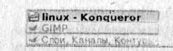
Рис. 4.8. Панель задач
На правой части панели КDЕ расположены различные кнопки для вызова системных команд и индикации. Рассматривать варианты кнопок сейчас мы не будем, только упомянем, что при подключении к Интернету здесь появляется пиктограмма, говорящая о том, что установлено соединение с сервером провайдера. Несколько кнопок , которые расположены на панели KDE, предназначены для вызова контекстного меню. В правом углу всегда располагается циферблат системных часов. Форма циферблата может быть самой разной, но щелчок левой кнопкой мыши в этой зоне вызывает окно с календарем.
![]()